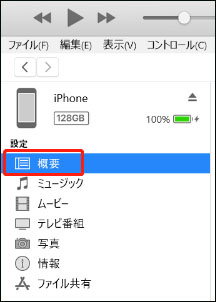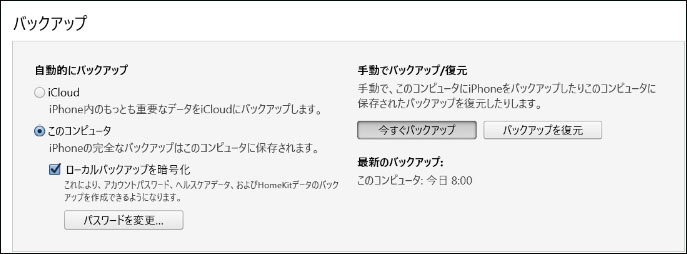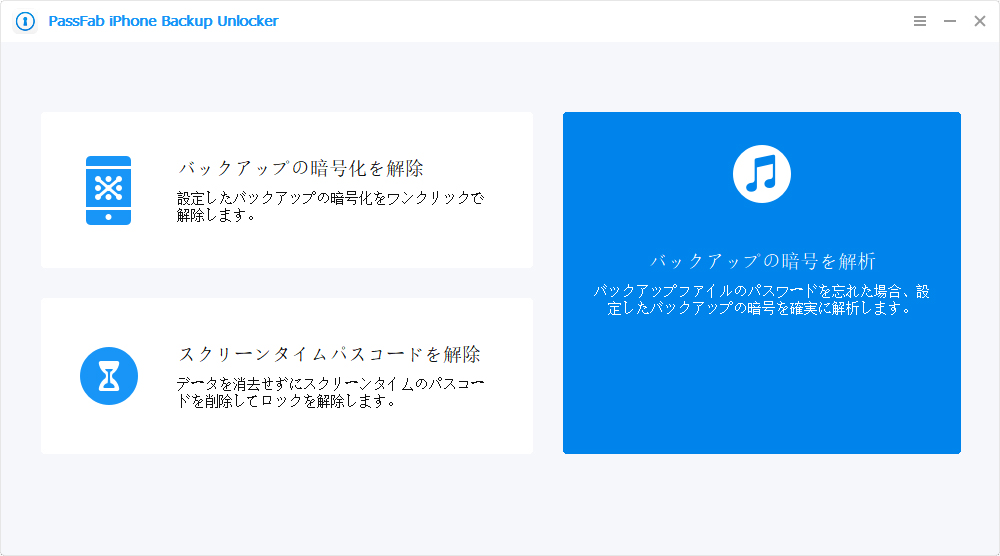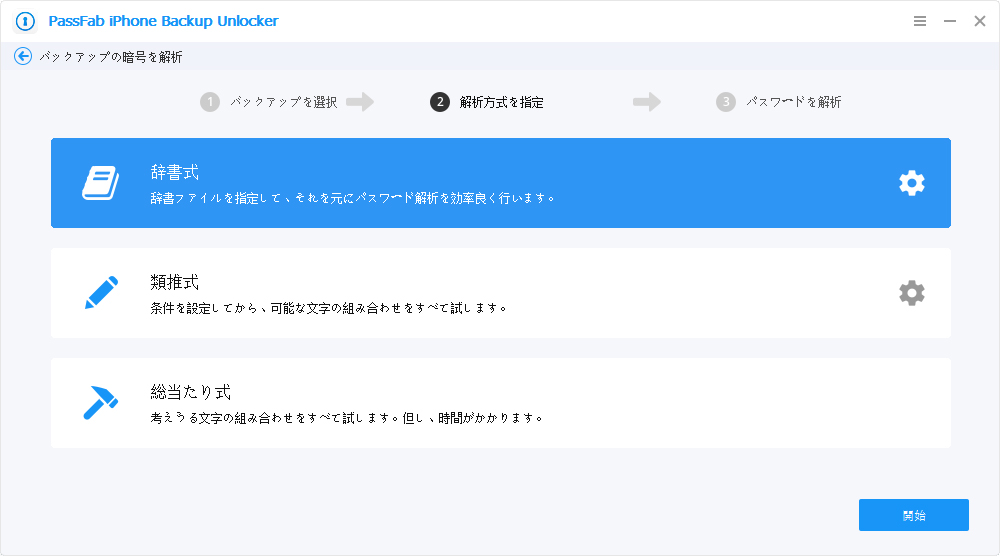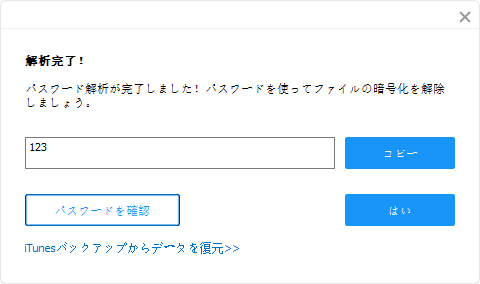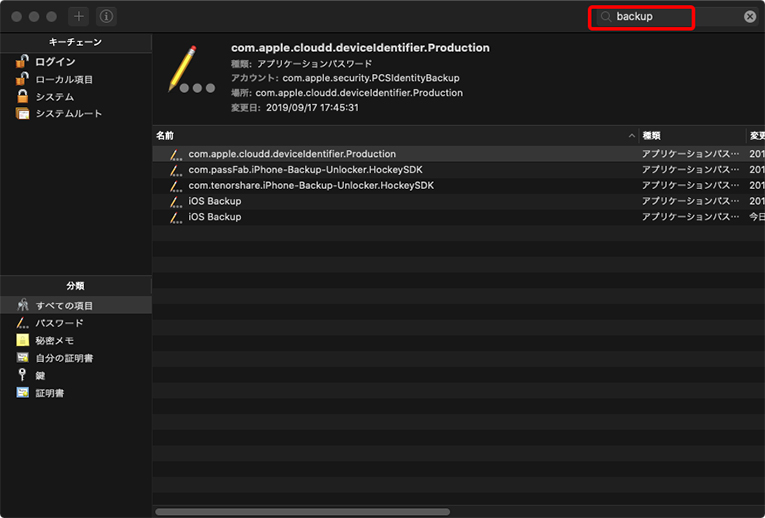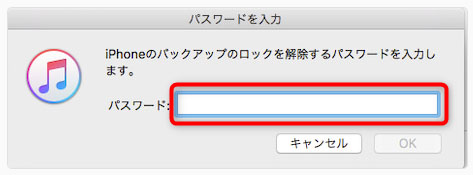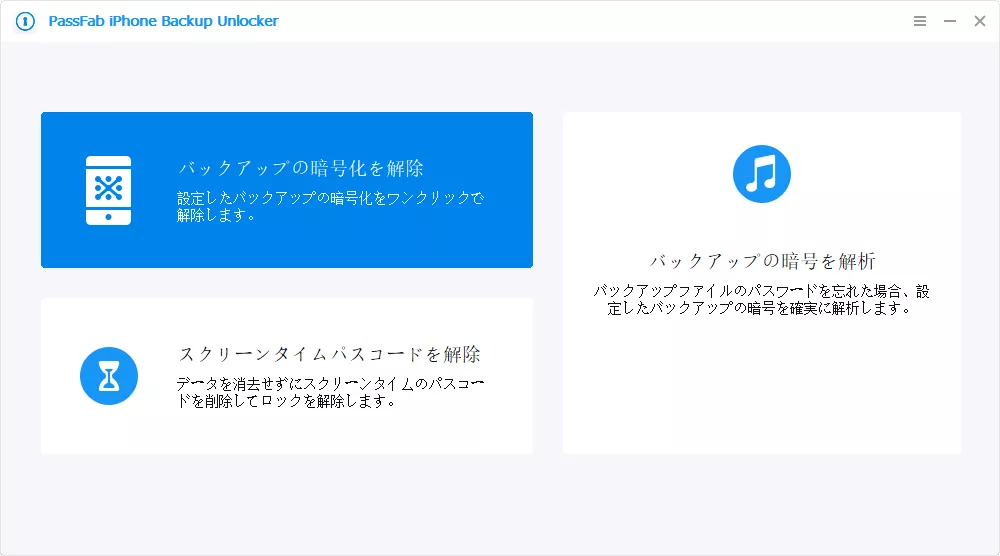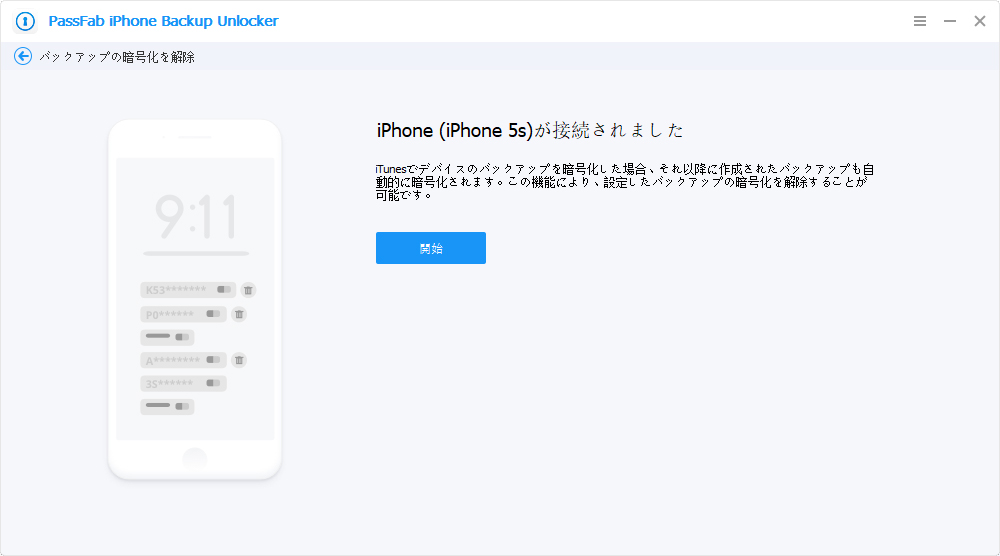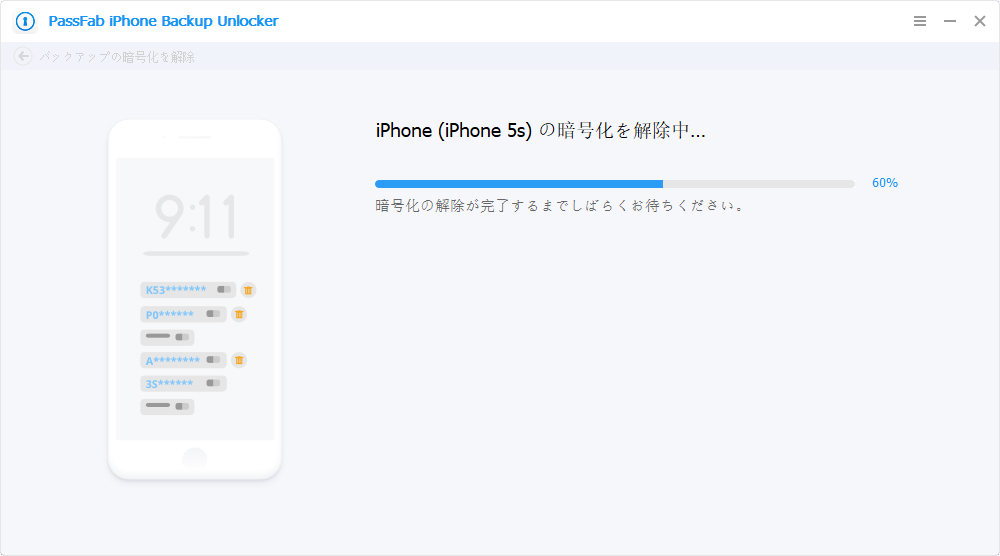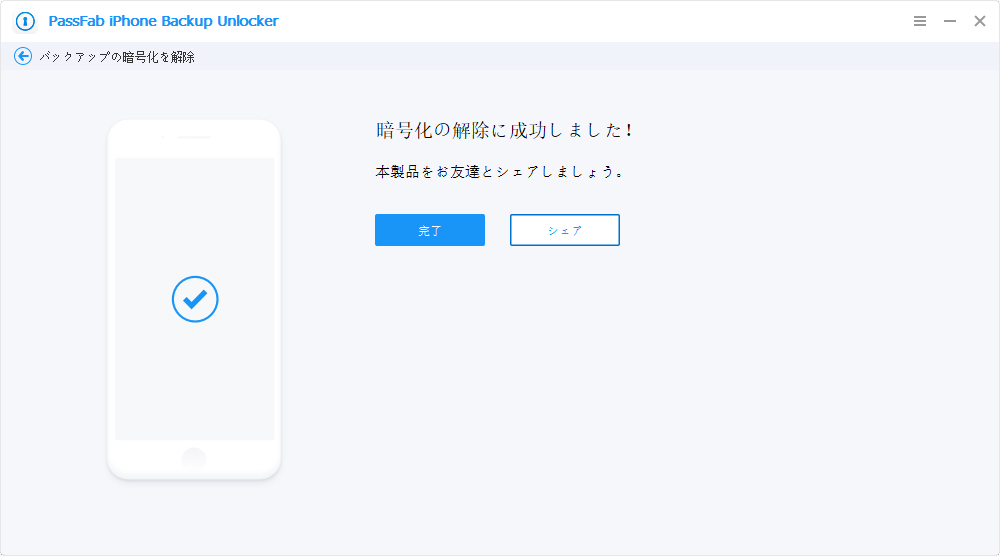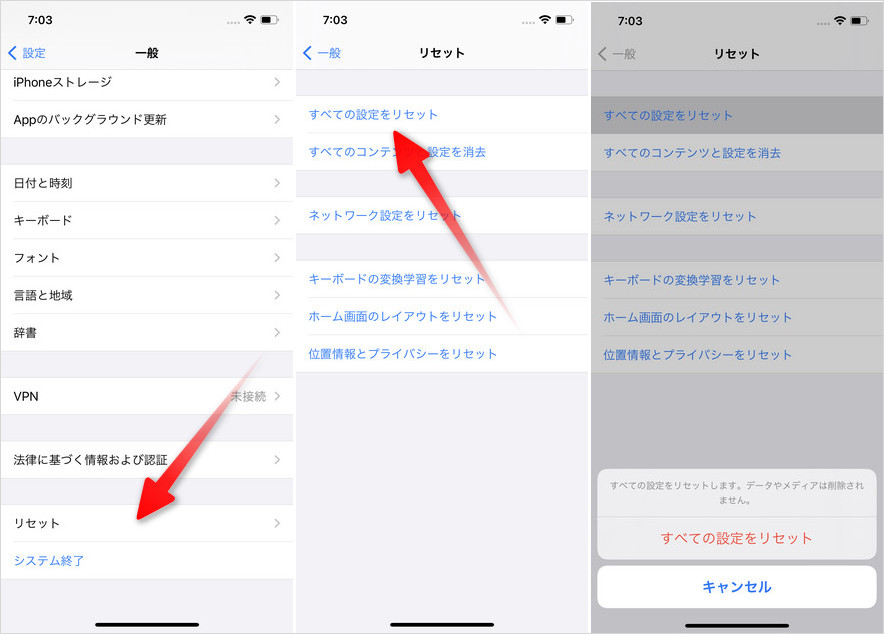「iTunesで暗号化されたバックアップのパスワードを忘れてしまいましたが、大事な写真のデータが入っているので削除したくありません。バックアップを復元する方法はありますか」
iTunesから暗号化したバックアップのパスワードを入力しなければ、データの復元はできないため削除するしかありません。本記事ではiTunesバックアップパスワードを削除する方法と解析する方法をお伝えします。
iTunesのバックアップパスワードとは
iTunesにはデータをより厳重に保護する暗号化バックアップ機能が付いており、データを暗号化すると通常は対象外となるWi-Fi設定、ヘルスケアデータ、通話履歴などがバックアップ可能になります。iTunesのバックアップパスワードとはiPhoneにデータを復元する時に必要となる、バックアップを暗号化する際に設定したパスワードを指します。
iTunesのデフォルトパスワードとは
iTunesのデフォルトパスワードに関する質問を多くいただきますが、iTunesにデフォルトのパスワードはありません。iTunesのバックアップパスワードは、必ずバックアップデータを暗号化する際に設定しています。
暗号化されたバックアップを確認するには?
iTunesから暗号化されたバックアップはiPhoneにデータを復元しない限り内容を確認できません。また、暗号化されたバックアップは復元する際にパスワードの入力が必要です。
iTunesでバックアップの暗号化を削除するとどうなるでしょうか。バックアップパスワードを入力すれば問題なく暗号化が解除され、暗号化しないバックアップと同じ扱いになります。
-
パソコンでiTunesを起動します。
-
USBケーブルを使ってiPhoneをパソコンに接続し、iPhoneにポップアップが表示されたら「信頼」をタップします。
-
スマホアイコンを押します。

-
「概要」を開きます。

-
「バックアップを復元」から復元したいバックアップを選択して「復元」を押します。暗号化されたバックアップの復元にはパスワードの入力が必要です。

iTunesのバックアップパスワードを確認する方法
iTunesのバックアップパスワードを忘れた場合、まずは推測してパスワードを入力してみる方も多いでしょう。iTunesのパスワードには条件が無いため、1234や過去に使っていたパスワードなどを設定した可能性もあります。自力での推測が困難なケースでは、次の2つの対処法をお試しください。
方法1:専門ソフトを使ってパスワードを解析する
バックアップデータを失いたくない場合は専門ソフトを利用してパスワードを解析する以外に方法はありません。ここでは、PassFab iPhone Backup Unlockerをご紹介します。PassFab iPhone Backup Unlockerは、iTunesのバックアップを削除することなくWindows/Macでパスワードを解析でき、3つの攻撃モードを備えた専門ソフトです。ここでは、PassFab iPhone Backup UnlockerでiTunesのパスワードを解析する方法を見ていきましょう。
-
PassFab iPhone Backup UnlockerをWindowsパソコン/Macにダウンロードしてインストールします。
-
PassFab iPhone Backup Unlockerを起動して「バックアップの暗号を解析」機能をクリックすると、パソコンに保存されているiTunesのバックアップ一覧が表示されるので、暗号化されたバックアップを選択して「次へ」を押します。

-
「辞書式」を選んで「開始」をクリックするとパスワードの解析作業が始まります。

-
パスワードの解析結果が表示されます。

PassFab iPhone Backup UnlockerならiTunesのバックアップパスワードを忘れた場合でもデータに影響を与えることなくパスワードを解析できます。iTunesのバックアップパスワードを解析するチュートリアルはこちらからご覧いただけます:
方法2:Macのキーチェーンアクセスから確認する
iTunesのバックアップパスワードをMacから設定した場合は、Macのキーチェーンアクセスからパスワードの記録を確認できるかもしれません。
-
Finderから「ユーティリティ」を開いて「キーチェーンアクセス」を選択します。
-
左側の分類から「パスワード」をクリックします。
-
右上の検索ボックスに「backup」と入力します。

-
「iOS Backup」か「iPhone Backup」を選択して保存されているパスワードを出します。
-
「パスワードの表示」をオンにするとiTunesのバックアップパスワードが確認できます。
iTunesバックアップの暗号化を削除するには?
iTunesバックアップの暗号化が削除できない場合に参照できる3つの方法を見ていきましょう。
方法1:バックアップパスワードを使って暗号化を削除
iTunesバックアップパスワードがわかる場合は簡単に暗号化を削除できます。
-
iPhoneをパソコンに接続してiTunesを起動します。
-
概要を開き、iPhoneバックアップを暗号化のチェックを外します。

-
設定したパスワードを入力し「OK」を押すとiTunesバックアップの暗号化は削除されます。

方法2:バックアップパスワードなしで暗号化を削除
iTunesのバックアップパスワードが不明な場合は、PassFab iPhone Backup Unlockerを使ってバックアップの暗号化を解除してiPhoneに復元する方法がとれます。次は、PassFab iPhone Backup Unlockerで暗号化を解除する方法を見ていきましょう。
-
PassFab iPhone Backup UnlockerをWindowsパソコン/Macにダウンロードしてインストールします。
-
立ち上げたら「バックアップの暗号化を解除」をクリックします。

-
USBケーブルを使ってiPhoneをパソコンに接続して「開始」を押します。

-
解除が始まりますので、iPhoneを操作したり接続を中断したりしないように注意します。

-
全てのプロセスが終了すると暗号化の解除に成功しましたと表示されます。

方法3:iPhoneの設定をリセットして暗号化を削除
AppleはiPhoneの設定をリセットしてiTunesバックアップの暗号化を解除するシステムを導入しています。暗号化を削除すると、新しく暗号化されたバックアップをiPhoneに取得できるようになります。作業する前にiCloudでiPhoneのバックアップを取っておきましょう。
-
設定>一般>リセットとタップします。
-
すべての設定をリセットを押します。

-
パスコードを入力します。
-
確認メッセージが表示されるのですべての設定をリセットをタップします。
-
iTunesに再び接続してバックアップを暗号化にチェックを入れて今すぐバックアップをクリックします。
まとめ
以上に、iTunesバックアップパスワードを削除する方法についてご説明しました。iTunesの暗号化されたバックアップを復元するために、バックアップの際に設定したパスワードは忘れないようにしましょう。パスワードが無ければバックアップにアクセスしてiPhoneに復元できません。しかし、PassFab iTunesバックアップパスワード削除ソフトがあればiTunesのバックアップパスワードを解析したり、パスワードなしでiTunesバックアップ暗号化を削除・解除したりできます。